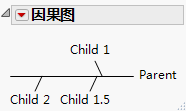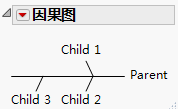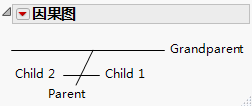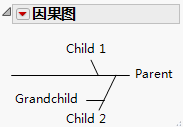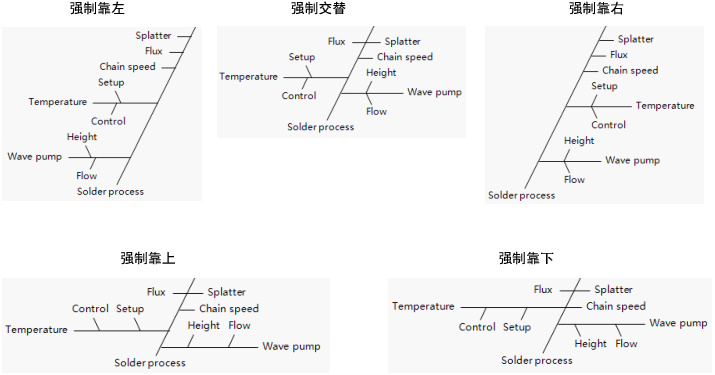右击菜单
右击某一突出显示的节点可执行修改文本、插入新节点、更改关系图类型等操作。请注意以下事项:
• 右击某个标题可更改字体和颜色、位置、可见性或格式。
• 点击并突出显示某个节点可对其重命名。
• 点击并拖动可移动某个节点。
“文本”菜单
“文本”菜单包含以下选项:
字体
选择文本或数值字符的字体。
颜色
选择文本或数值字符的颜色。
向左旋转、向右旋转、水平
旋转文本或数字使其水平显示、向左旋转 90 度或向右旋转 90 度。
“插入”菜单
使用插入菜单可向现有节点插入项。“插入”菜单包含以下选项:
之前
在突出显示的节点右侧插入新节点。例如,Figure 14.6 在 Child 2 之前插入了 Child 1.5。
图 14.6 之前插入
之后
在突出显示的节点左侧插入新节点。例如,Figure 14.7 在 Child 2 之后插入了 Child 3。
图 14.7 之后插入
之上
在当前节点之上的一级插入新节点。例如,Figure 14.8 在 Parent 之上的一级插入了 Grandparent。
图 14.8 之上插入
之下
在当前节点之下的一级插入新节点。例如,Figure 14.9 在 Child 2 之下的一级插入了 Grandchild。
图 14.9 之下插入
“移动”菜单
使用“移动”菜单可移动节点或分支。“移动”菜单包含以下选项:
第一个
将突出显示的节点移至其父项下的第一个位置。
最后一个
将突出显示的节点移至其父项下的最后一个位置。
另一侧
将突出显示的节点移至其父项线的另一侧。
强制靠左
使所有水平绘制的元素显示在其父项的左侧。
强制靠右
使所有水平绘制的元素显示在其父项的右侧。
强制靠上
使所有垂直绘制的元素显示在其父项上方。
强制靠下
使所有垂直绘制的元素显示在其父项下方。
强制交替
在父项线两侧交替绘制子项。
图 14.10 强制选项
其他菜单选项
突出显示节点的右击菜单还包含以下选项:
更改类型
将整个图表类型改为鱼骨图、层次或嵌套。
不可编辑
禁用除移动和更改类型之外的其他所有命令。
文本换行宽度
指定文本换行时的标签宽度。
制成数据表
将当前突出显示的节点转换为数据表。通过突出显示整个关系图(效应)转换所有节点。
关闭
显示突出显示的节点。
删除
删除突出显示的节点及其所有子项。